分享win10系统下修改回收站图标方法|如何改变win10系统回收站图标
发布时间:2019-06-28 16:54:09 浏览数: 小编:lihua
不论是什么操作系统,其桌面的各种图标都是采用默认的样式。近期小编有个朋友重装win10系统后想要将回收站的图标修改成更有个性的样子但是又不懂该如何设置。其实更改回收站图标的方法很简单,或许微软早就想到了用户的这个需求,因此无需下载软件便可以直接通过设置系统个性化来达到修改的目的。下面一起来看看该如何修改吧。

【操作方法/步骤】
1、按win + i组合键打开[windows settings],单击[Personalization]
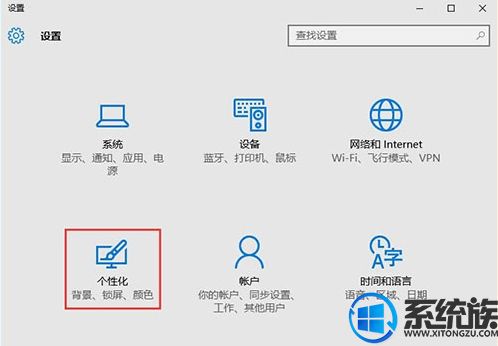
2、单击左侧的主题,然后单击右侧的桌面图标
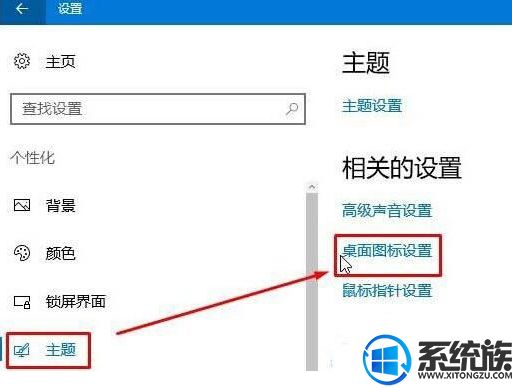
3、我们选择回收站为空/满,单击[更改图标],
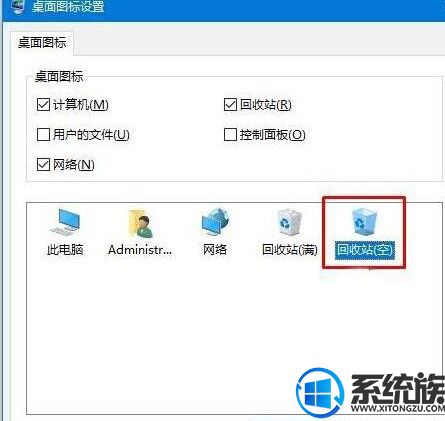
4、单击以浏览,然后在下载解压缩的文件夹之前找到ICO格式的位置。我们可以点击右上角的更改视图切换视图模式,将图标变成更大的图像,方便查看选择。
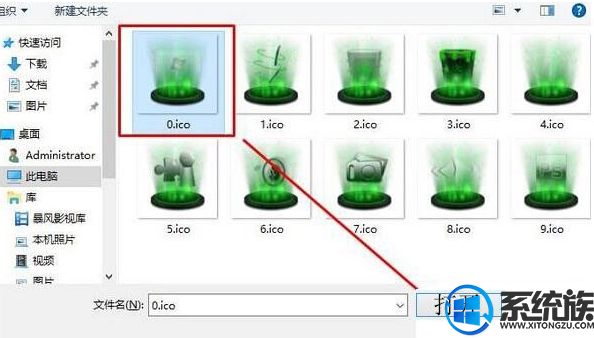
5、单击OK,单击Apply,然后单击OK。

操作到这里,win10系统下的回收站图标就顺利修改了。如果你也想修改回收站的图标样式,可以参考上面的过程进行设置,将回收站图标修改成自己喜欢的样子。关注系统族,了解更多win10系统精彩教程。



















